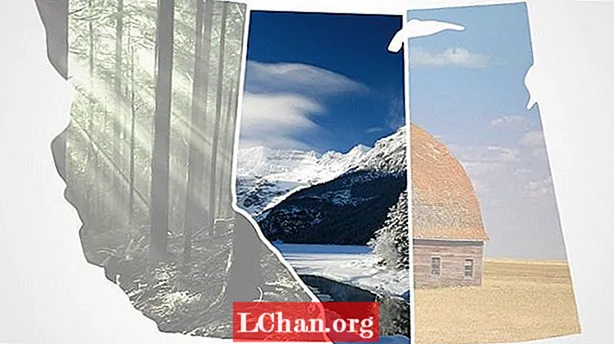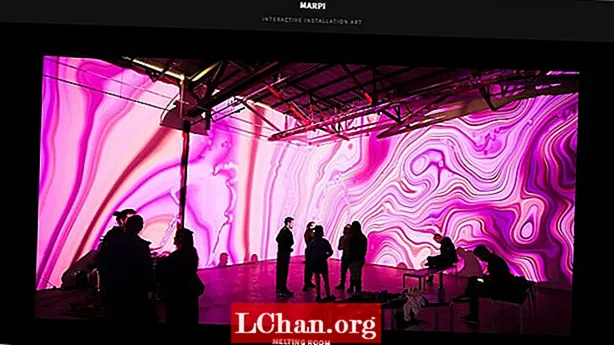Содержание
- Часть 1. Узнайте больше о пароле при включении
- 1. Почему компьютерная компания должна устанавливать его на компьютеры
- 2. Какая ситуация могла вызвать эту ситуацию
- 3. Недостаток решения пароля при включении
- Часть 2. Подробные инструкции по решению проблемы с паролем при включении питания
- Бонус: решение пароля на включение (пароль для входа в Windows)
- Окончательный вердикт
До сих пор мы использовали пароль для входа в Windows в качестве основного способа защиты данных от автоматического доступа. Но вы по-прежнему будете уязвимы для пользователей, которые знают, как это обойти. В случае, если вы используете свой компьютер для деловых целей или для финансовых операций, ведения счетов и т. Д., Автоматический доступ может быть разрушительным. Как бы то ни было, при использовании вашего ПК рекомендуется установить пароль при включении. Это потому, что оно появляется сразу при запуске компьютера и намного безопаснее, чем любой пароль для входа в Windows.

Но, как сообщается, в некоторых случаях пользователи ноутбуков HP не устанавливали пароль при включении на ноутбуке HP с Windows 10, они выключали свой компьютер в обычном режиме, а когда включали его на следующий день, возникала проблема с паролем включения. Если у вас возникла такая проблема, не волнуйтесь! Мы обязательно поможем вам решить эту проблему и вернуть доступ к вашему компьютеру. Продолжай читать!
Часть 1. Узнайте больше о пароле при включении
Из начального абзаца статьи теперь вполне понятно, что такое пароль при включении и что есть два типа паролей, которые вы можете установить для защиты вашего ПК от автоматического доступа. Один из них - это пароль при включении, который запрашивает вас сразу после включения компьютера. Второй - это пароль для входа в Windows, который появляется при загрузке определенной ОС Windows. Здесь мы поговорим о пароле при включении. Теперь у вас наверняка возникнут некоторые вопросы, например: зачем производителю компьютера устанавливать его поверх компьютеров или почему эта проблема с паролем при включении возникла с вами. В следующем разделе поста вы найдете ответы на все свои вопросы. Давай, прочти их.
Решение для сброса пароля для входа в Windows:
1. Почему компьютерная компания должна устанавливать его на компьютеры
Во-первых, пароль при включении - это дополнительный уровень безопасности, поскольку пароль для входа в Windows не так безопасен, и его можно легко обойти. Пароль на включение намного безопаснее, потому что он запускается сразу после включения компьютера, другими словами, до загрузки любой ОС. В конце концов, блокировка доступа к большей части оборудования и, следовательно, также блокирует использование приложений, которые могут помочь во взломе пароля.
Проще говоря, взломать или сбросить пароль при включении крайне сложно. Во-первых, блокируется доступ к нескольким аппаратным утилитам и приложениям. Во-вторых, чтобы сбросить пароль на включение, вам нужно вникнуть в аппаратную часть вашего ноутбука или настольного компьютера. Подробные инструкции по решению проблемы с паролем при включении мы обсудим в следующей части статьи.
Помните: будьте осторожны при обращении с паролем при включении, так как вы можете заблокировать свой компьютер, если забудете этот пароль.2. Какая ситуация могла вызвать эту ситуацию
Сообщается, что несколько пользователей нормально выключили свои ноутбуки или настольные компьютеры. Но они сталкиваются с этой проблемой, когда загружают компьютер и внезапно застревают с паролем включения.
3. Недостаток решения пароля при включении
Как обсуждалось выше, взлом или сброс пароля при включении чрезвычайно сложен из-за того, что вы не можете сбросить его с помощью некоторого прикладного программного обеспечения, вам нужно пройти через аппаратные части вашего ноутбука или настольного компьютера, чтобы сбросить его. Кроме того, сложность метода настолько высока, что многие пользователи, которые пытались это сделать, в конечном итоге повредили свою компьютерную систему.
Также читайте: Как отключить или заблокировать учетную запись Microsoft Windows 10
Часть 2. Подробные инструкции по решению проблемы с паролем при включении питания
Что ж, теперь вы хорошо осведомлены о проблеме с паролем при включении. Так что давайте не будем больше ждать и представим пошаговое руководство по решению проблемы пароля при включении в HP Windows 10/7/8. Прежде чем мы продолжим, внимательно следите за каждым шагом, перечисленным ниже, иначе вы можете повредить свой компьютер.
Окончательным решением для сброса пароля при включении будет удаление батареи CMOS (ячейка размером с монету). Для этого вам необходимо:
Сначала выключите компьютер, а затем отключите кабели питания от розетки. В случае портативных компьютеров обязательно отключите аккумулятор.
Снимите защитную крышку сбоку, чтобы получить доступ к аппаратным частям вашего ПК.
Примечание. В случае ноутбуков вам потребуется отвинтить верхнюю / сенсорную панель и клавиатуру.Затем вам нужно найти батарею CMOS, которая похожа на элемент серебристого цвета размером с монету.
Ты получил это? Большой! Выньте эту батарею и подождите почти 10 минут.

Затем нажмите и удерживайте кнопку питания на настольном компьютере в течение 20 секунд, чтобы убедиться, что в конденсаторах также отсутствует энергия.
Наконец, установите аккумулятор на место и упакуйте свой ноутбук или настольный компьютер.
Подключите кабели питания (аккумулятор в случае ноутбука) и включите компьютер.
Вы можете увидеть на экране сообщение о том, что настройки были сброшены. Подтвердите свои действия, и все готово.
Бонус: решение пароля на включение (пароль для входа в Windows)
Итак, теперь, когда вы получили доступ к своему компьютеру, но что, если пароль для входа в Windows еще не под рукой, и вы не можете получить доступ к своей учетной записи Windows? Что ж, вам на помощь приходит Passfab 4WinKey. С помощью этой мощной утилиты вы можете легко и эффективно удалить любой пароль для входа, будь то учетная запись администратора или учетная запись Microsoft. Более того, он позволяет вам даже без проблем создать учетную запись администратора.